Kodi: что это такое и как его использовать
Kodi – это популярное компьютерное приложение, которое превращает ваше устройство Android, iOS, Linux, MacOS или Windows в виртуальный концентратор для всех ваших мультимедийных потребностей, воспроизводя слайд-шоу аудио, видео и изображений в десятках различных форматов файлов.
Что такое Коди?
Ранее известная как XBMC, Kodi – это бесплатная программа, которая значительно упрощает доступ к музыке, фильмам и телепередачам; показывая пользовательский интерфейс, который легко масштабируется от самых маленьких смартфонов до самых больших телевизионных экранов.
Хотя сам Kodi на самом деле не содержит никакого контента, он облегчает доступ к фильмам, музыке и даже играм через настраиваемый интерфейс. Этот носитель может быть размещен на жестком диске вашего компьютера, например; в других местах в ваших сетях, например на таких носителях, как DVD или Blu-ray Disc; или где-нибудь в интернете.
Дополнения Помощь Создание параметров, таких как Kodi TV или Kodi Music
Настройка KODI | плагин YouTube | 4K видео | управление с Android смартфона | Raspberry Pi образ
В то время как многие люди используют Kodi в качестве своего личного мультимедийного концентратора для воспроизведения контента, которым они уже владеют, другие используют приложение для просмотра или прослушивания, казалось бы, неограниченного количества потокового контента, доступного в Интернете. Доступ к этим потокам осуществляется через надстройки Kodi, небольшие программы, обычно создаваемые сторонними разработчиками, которые расширяют встроенную функциональность приложения.
Однако прежде чем вы сможете настроить эти надстройки, вам необходимо установить версию Kodi, созданную для вашей операционной системы и устройства, следуя инструкциям для конкретной платформы, которые можно найти на официальном сайте Kodi. Рекомендуется запустить последнюю стабильную версию приложения. Хотя сборки для разработки доступны, их должны скачивать только опытные пользователи.
Большинство надстроек Kodi размещаются в репозиториях, которые упрощают распространение как для хоста, так и для пользователя, желающего просмотреть или установить один или несколько из этих пакетов. Существует два типа репозиториев Kodi, обозначенных как официальные или неофициальные.
Официальные репозитории поддерживаются Team Kodi и по умолчанию включены в приложение. Надстройки, найденные в ветках этих официальных репозиториев, санкционированы Фондом XBMC и, как правило, могут считаться законными и безопасными для использования. Неофициальные репозитории размещаются удаленно и управляются третьей стороной. Надстройки, доступные в этих репозиториях, явно не одобрены Team Kodi, поэтому при их использовании существует риск, связанный с ними. Тем не менее, некоторые из самых популярных дополнений и плагинов Kodi попадают в неофициальную категорию.
Способы приобретения надстроек из двух типов репозиториев значительно различаются, в основном потому, что официальные репозитории уже интегрированы с Kodi, а все остальные должны быть сопоставлены с вашим приложением, прежде чем вы сможете просмотреть их содержимое. Выполните следующие действия, чтобы установить дополнения из официальных и неофициальных репозиториев Kodi. В этих инструкциях предполагается, что вы используете Kodi v17.x (Krypton) или более позднюю версию с активной оболочкой по умолчанию Если вы используете более старую версию, рекомендуется обновить ее как можно скорее.
Установка и настройка коди kodi TV для просмотра ТВ
Установка официальных дополнений Kodi
- Запустите приложение Kodi, если оно еще не открыто.
- Выберите параметр Надстройки , расположенный на левой панели меню.
- На данный момент существует несколько способов просмотра различных дополнений, доступных в официальном репозитории Kodi. Одним из них является использование браузера надстроек, который перечисляет надстройки из всех установленных вами репозиториев, разбитых на следующие категории: видео, музыка, программы и изображения. Чтобы открыть браузер, нажмите кнопку Войти в дополнительный браузер в интересующей вас категории.
- Однако для целей данного руководства мы собираемся просматривать и устанавливать дополнения непосредственно из официального репозитория Kodi. Для этого сначала нажмите на значок пакета; находится в верхнем левом углу экрана Дополнения .
- Выберите параметр Установить из репозитория .
- Если у вас уже установлен неофициальный репозиторий, вы увидите список доступных репозиториев. Выберите хранилище с надписью Надстройка Kodi , в качестве владельца которого указан Team Kodi . Если вы не установили никаких других репозиториев, вы попадете прямо в список из более чем десятка папок, найденных в официальном репозитории Kodi. Они включают в себя широкий спектр дополнительных категорий, которые позволяют вам передавать потоковое аудио и видео, просматривать неподвижные изображения и даже играть в игры. Если вас интересует конкретное дополнение, выберите его название из списка.
- Теперь вы перейдете на экран сведений для этого дополнения, отображающий информацию о конкретном пакете.Нажмите кнопку Установить в нижней части страницы, чтобы включить надстройку в приложении Kodi.
- Как только начинается процесс установки, процент прогресса в реальном времени будет отображаться рядом с названием соответствующей надстройки. После завершения, ваша новая активированная надстройка будет иметь галочку слева от своего имени; Это означает, что теперь он доступен для использования. Если вы снова выберете надстройку из списка, вы заметите, что несколько других кнопок были активированы в нижней части экрана. Они позволяют отключить или удалить новое дополнение, настроить его параметры, а также изменить, будет ли оно обновляться автоматически при появлении новой версии. Самое главное, вы можете запустить надстройку и начать использовать ее, нажав кнопку Открыть . Установленные дополнения также можно открыть с главного экрана Kodi, а также из отдельных разделов категорий (видео, изображения и т. Д.).
Установка неофициальных дополнений Kodi
Как упомянуто выше, любые надстройки, установленные из репозитория, кроме тех, которые управляются Team Kodi, официально не поддерживаются. Хотя многие неофициальные надстройки не обладают какими-либо вредными качествами, другие могут содержать уязвимости безопасности и вредоносные программы.
Возможно, больше всего волнует XBMC Foundation – количество неофициальных дополнений, которые используются для потоковой передачи защищенного авторским правом контента, включая фильмы, музыку, телешоу и иногда даже прямые трансляции спортивных событий и других каналов. Однако неудивительно, что это одни из самых популярных дополнений среди пользователей Kodi. В конце концов, вы должны принять решение о том, хотите ли вы загружать такие дополнения.
Lifewire не оправдывает нелегальную трансляцию защищенного авторским правом материала.
- Запустите приложение Kodi, если оно еще не открыто.
- Нажмите кнопку Настройки , обозначенную значком шестеренки и расположенную непосредственно под логотипом Kodi в верхнем левом углу.
- Интерфейс Система теперь будет виден. Выберите параметр с надписью Системные настройки .
- В левом нижнем углу экрана должна быть опция с надписью Стандарт , сопровождаемая значком шестеренки. Выберите его дважды, чтобы оно теперь читалось как Эксперт .
- Выберите Дополнения , которые находятся в левой части меню.
- Чтобы установить несанкционированные надстройки, сначала необходимо разрешить Kodi доверять неизвестным источникам. Это представляет потенциальную угрозу безопасности, но является необходимостью, если вы хотите выбрать этот маршрут. Нажмите кнопку справа от параметра Неизвестные источники .
- Теперь вы должны увидеть предупреждающее сообщение с подробным описанием возможных опасностей, связанных с включением этого параметра. Выберите Да , чтобы продолжить.
- Вернитесь на экран Система Kodi, нажав один раз клавишу Esc или ее эквивалент для конкретной платформы.
- Выберите параметр Диспетчер файлов .
- В интерфейсе Файловый менеджер дважды щелкните Добавить источник .
- Теперь должно появиться диалоговое окно Добавить источник файла , перекрывающее главное окно Kodi.
- Выберите поле с меткой Нет .
- Теперь вам будет предложено ввести путь к хранилищу, которое вы хотите добавить. Обычно вы можете получить этот адрес на веб-сайте или форуме хранилища.
- Закончив ввод URL, нажмите кнопку ОК .
- Введите имя хранилища в поле, помеченное Введите имя для этого источника мультимедиа и выберите ОК . В этом поле вы можете ввести любое имя по вашему желанию, но учтите, что оно будет использоваться для ссылки на исходный путь в приложении.
- Теперь вы должны вернуться в интерфейс Файловый менеджер со списком вновь созданных источников.
- Нажмите Esc дважды, чтобы вернуться на главный экран Kodi.
- Выберите Дополнения , расположенные на левой панели меню.
- Выберите значок пакета, расположенный в верхнем левом углу экрана.
- Выберите параметр с надписью Установить из ZIP-файла .
- Теперь должно появиться диалоговое окно Установить из zip-файла , перекрывающее главное окно Kodi. Выберите имя источника, которое вы ввели на шаге 15. В зависимости от конфигурации хост-сервера вам теперь может быть представлен набор папок и подпапок. Перейдите по соответствующему пути и выберите файл .zip для репозитория, который вы хотите установить. Вы также можете использовать эту опцию для установки хранилища из ZIP-файла, расположенного на вашем жестком диске или съемном диске. Некоторые сайты позволяют напрямую загружать файлы, необходимые для установки их репозитория.
- Теперь процесс установки начнется, обычно занимает не более минуты. Если хранилище было успешно установлено, в правом верхнем углу экрана на короткое время должно появиться подтверждающее сообщение.
- Выберите параметр Установить из репозитория .
- Список доступных репозиториев теперь должен отображаться. Выберите ваш недавно установленный репо.
- Теперь вам может быть представлен список надстроек на верхнем уровне или список категорий и подкатегорий, содержащих пакеты в каждом; в зависимости от того, как настроен конкретный репозиторий. Когда вы увидите надстройку, которая может вас заинтересовать, нажмите на ее название, чтобы открыть экран сведений.
- Экран сведений о каждом дополнении содержит соответствующую информацию о пакете, а также ряд кнопок действий внизу. Если вы хотите опробовать определенную надстройку, нажмите кнопку Установить на этом экране.
- Процесс загрузки и установки начнется, и его ход будет отображаться в виде процента завершения. Как и в случае с официальными надстройками Kodi, вы можете заметить уведомления в верхнем правом углу экрана о том, что также устанавливаются другие надстройки и плагины. Это происходит только в том случае, если выбранная надстройка зависит от наличия других пакетов для правильной работы. Если установка дополнения прошла успешно, рядом с ее именем должна стоять галочка. Нажмите на это имя.
- Теперь вы должны вернуться на экран сведений о дополнении. Вы заметите, что остальные кнопки действий в нижнем ряду теперь доступны. Отсюда вы можете отключить или удалить пакет, а также изменить его настройки, нажав кнопку Настроить . Чтобы запустить дополнение и начать его использовать, выберите Открыть . Ваше новое дополнение также будет доступно в разделе Надстройки на главном экране Kodi, а также в соответствующей категории надстроек (например, надстройки видео).
Лучшие неофициальные надстройки Kodi
В Интернете существует большое количество независимых репозиториев Kodi, и все время появляется все больше и больше. Ниже приведены некоторые из лучших с точки зрения времени работы и доступных дополнений.
- Fusion: , размещенный на TV ADDONS, Fusion предлагает одни из самых популярных неофициальных надстроек Kodi в одном месте, предоставляя доступ к отдельным репозиториям, которые часто обновляются.
Исходный URL: http://fusion.tvaddons.ag
- Исходный URL: http://srp.nu
Для получения списка других неофициальных репозиториев, посетите вики Kodi.
Время течь
Если вы погрузитесь глубже в мир надстроек Kodi, официальных или несанкционированных, вы обнаружите, что разнообразие и количество доступного контента практически безграничны. Сообщество разработчиков дополнений активно и креативно, регулярно развертывает новые и улучшенные пакеты. Поскольку каждая надстройка имеет свой собственный уникальный интерфейс и функциональные возможности, обычно требуются некоторые методы проб и ошибок. Однако, по большей части, надстройки Kodi удобны для пользователя и могут мгновенно перезарядить ваш медиацентр!
Источник: solutics.ru
Руководство для начинающих Kodi p1: Что такое Kodi?
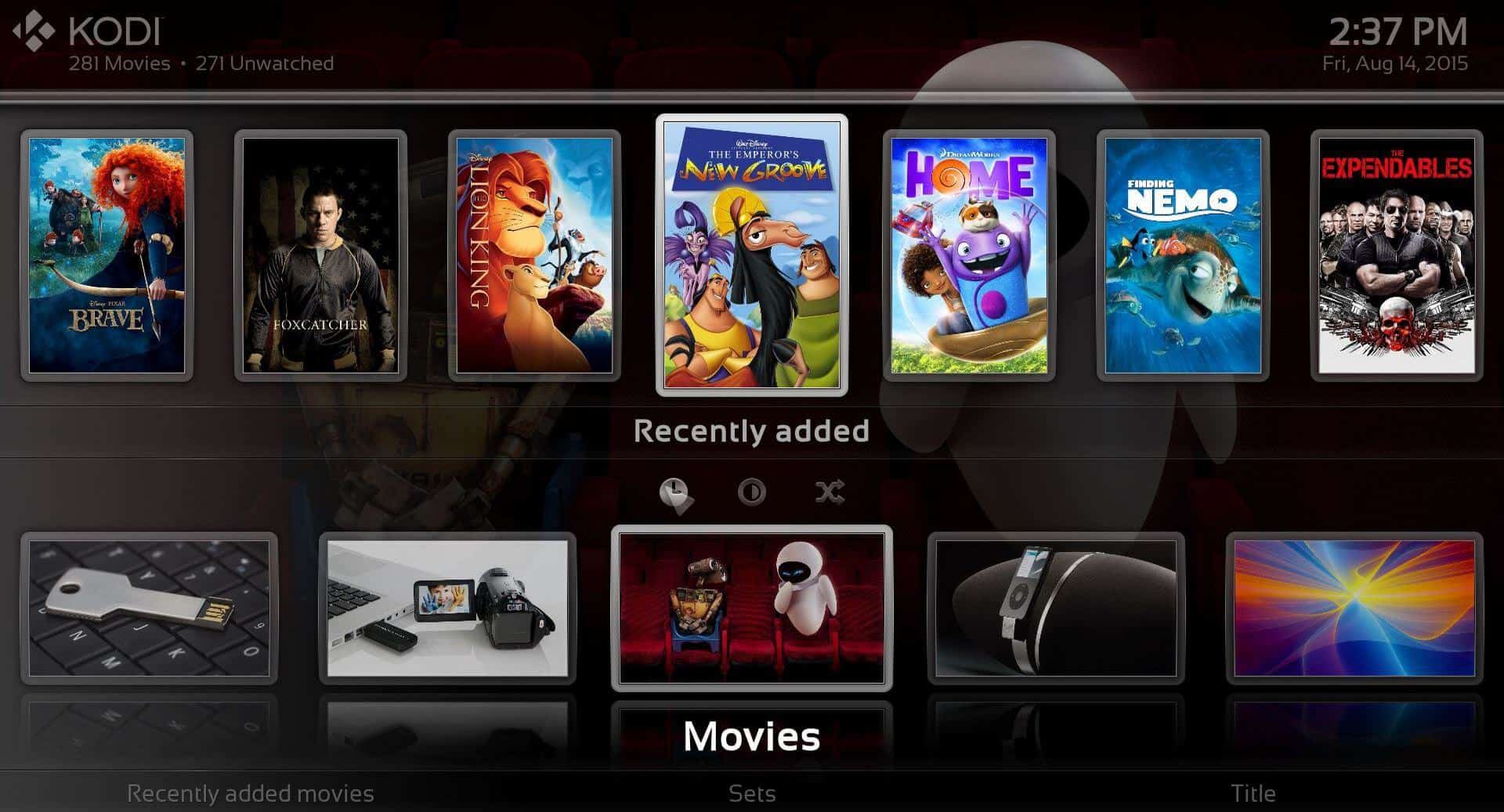
Введение: что такое руководство для начинающих Kodi
Прежде всего, добро пожаловать в эту вводную серию Kodi Home Theater Software, которая ответит на вопрос, что такое Kodi? Это руководство предназначено для людей, которые ранее не имели опыта работы с Kodi, с целью дать некоторые дополнительные сведения об этом читателям, которые уже используют программное обеспечение Kodi для домашнего кинотеатра, которое считается одним из лучших вариантов программного обеспечения HTPC для вашей гостиной., Наслаждайтесь!
Как создавалось программное обеспечение для домашнего кинотеатра Kodi?
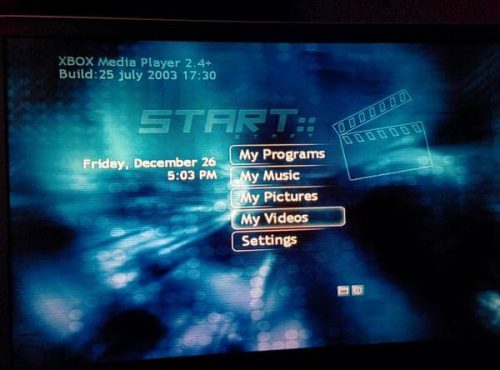
Главное меню программного обеспечения для домашнего кинотеатра XBMP
Если я хочу создать какое-либо руководство по Kodi, я должен сначала упомянуть XBMP и XBMC. XBMP расшифровывался как XBox Media Player и был создан в 2002 году для оригинальной консоли XBox. В те времена вам нужно было сначала изменить консоль XBox с помощью аппаратного чипа, чтобы он заработал. Но, тем не менее, это был прорыв. Если вы испытываете ностальгию, ознакомьтесь с этим введением XBMP 2.3 на Youtube.
Его преемник XBMC (XBox Media Center) вскоре появится в 2004 году. Идея о том, чтобы ваши медиа были доступны организованно, родилась! Эта идея вскоре распространилась и на другие устройства, такие как компьютеры, смартфоны и Android TV, упрощая людям доступ к своему контенту на любой платформе, которая им нравится!
Лучшие Android TV Box:

- Домашний медиа-сервер NVIDIA SHIELD TV Pro – $ 199,99
- Потоковый медиаплеер Amazon Fire TV – $ 89,99
- WeTek Play 2 Hybrid Media Center – $ 134,00
- Octacore Android TV Box – $ 179,99
- U2C Android TV Box – $ 95,99
XBMC становится Kodi

XBMC становится Kodi Home Theater Software
Новые выпуски стали выходить более регулярно, так как сообщество XBMC росло с годами. Мы увидим версию 2 в 2006 году, но только в 2008 году мы увидим серьезные изменения. XBMC будет в версии 8 и начнется с их алфавитных кодовых имен для всех последующих версий:
| 2008 | XBMC v8.x “Атлантида” | Кроссплатформенная поддержка: Linux, Mac OS X и Windows |
| 2009 | XBMC v9.0x “Вавилон” | Официально прекращена поддержка Xbox в качестве платформы для XBMC |
| 2009 | XBMC v9.1x “Камелот” | Обновленный пользовательский интерфейс через новый скин по умолчанию “Confluence” |
| 2010 | XBMC v10.x “Дхарма” | Поддержка незашифрованных дисков Blu-ray |
| 2012 | XBMC v11.x “Эдем” | Порт iOS для Apple TV 2G, iPhone, iPod Touch и iPad |
| 2013 | XBMC v12.x “Фродо” | Добавлен начальный нестабильный порт XBMC для Android с поддержкой ARM и x86 |
| 2013 | XBMC v13 “Готэм” | Добавлен первый стабильный порт XBMC для Android с поддержкой нескольких архитектур платформ (поддерживает ARM, MIPS и x86) |
| 2014 | Kodi v14 “Helix” | Ананд уже подробно рассказал нам о переименовании XBMC Media Center в программное обеспечение Kodi Home Theater. |
| 2015 | Kodi v15 “Изенгард” | Проверьте сообщение Алехандро относительно изменений в релизе Kodi v15 |
Что такое Коди?

Что такое Kodi ?: Это стартовый экран Kodi 15.0 Isengard
Итак, теперь, когда мы вернулись в настоящее, мы можем больше сосредоточиться на программном обеспечении Kodi Home Theater, как оно существует сегодня. Его основной задачей является организация и представление ваших медиа (например, изображений, музыки и видео) в красивой форме, но это может сделать намного больше! Что также может вас заинтересовать, так это то, что Kodi все еще является программным обеспечением с открытым исходным кодом, то есть оно бесплатно для частного использования. Их веб – страница также соответствующим образом переименован в Kodi.tv.
В этом руководстве мы будем говорить только о версии Windows, которую вы можете найти на странице загрузки, и она будет работать на любом устройстве, работающем под управлением операционной системы Windows, что позволит вам настроить ПК с домашним кинотеатром Windows 10, если вам нравится. [ Читать: 5 причин использовать INTEL NUC в качестве HTPC или Media Center ]
Начиная с Коди? Прочитайте эти руководства для начинающих Kodi!
- Серия руководств для начинающих Kodi: Часть 1 (Что такое Kodi? ), Часть 2 (Использование Kodi ), Часть 3 (Добавление носителя ), Часть 4 (Изменение внешнего вида) и Часть 5 (Структура папки ).
- Понимание настроек Kodi: аудио и видео
- Проект новичка: полное руководство по установке Kodi.
- Проект новичка: Полное руководство по пожарному телевидению Amazon Fire TV.
Те из вас, кто интересуется другими версиями Kodi, могут захотеть проверить нашу недавнюю публикацию о Kodi для Android, которую вы можете объединить с Kodi Configurator для Android. И чтобы сделать это еще проще, мы также предлагаем краткое руководство по установке Kodi Configurator.
Итак, вот об этом в первой части. Я надеюсь снова увидеть вас, ребята, во второй части, где мы рассмотрим установку программного обеспечения Kodi Home Theater. Я также расскажу об организации ваших файлов и попытаюсь объяснить, что они значат для скребков и скробблеров ;-).
Если вам понравился этот пост или у вас есть какие-либо вопросы, пожалуйста, оставьте комментарий ниже. Очень признателен!
Источник: mediadoma.com
Как настроить Kodi Smart TV Box

Как мне установить Kodi Smart TV Box? В этой статье приведены инструкции по установке Kodi Smart TV Box и установке дополнений Kodi.
Вы, наверное, слышали о Kodi (почему вы здесь), но, возможно, не понимаете, насколько он полезен и как легко его настроить. Ну, я здесь, чтобы помочь вам, просто следуйте, и в конце у вас есть все, что вам нужно знать, чтобы настроить ТВ-бокс, который делает все, что вам нужно!
Что такое Kodi и Smart TV Box?
Я предполагаю, что вы уже знаете, что это такое. Но давайте дадим краткий обзор. Смарт-боксы используют операционную систему Android от Google и имеют доступ к Google Play Store. Они доступны у разных поставщиков и в разных местах, но я рекомендую вам на них взглянуть.
Kodi — это развлекательный центр — он позволяет вам подключаться к локальной сети и транслировать контент, уже сохраненный и сохраненный. Более того, надстройки позволяют транслировать ТВ и фильмы прямо на телевизор, минуя кабельные и спутниковые компании и их высокие счета!
Если вы не знаете, как пользоваться Kodi, вы найдете наиболее полное руководство по началу работы с Kodi.
Как подключить смарт-бокс к телевизору?
Это действительно легко .
- Смарт-боксы поставляются с кабелем HDMI. Все, что вам нужно сделать, это подключить кабель напрямую к телевизору. Если ваш телевизор не поддерживает HDMI, вы можете приобрести конвертер HDMI в AV онлайн или в местном магазине электроники.
- Подключите прилагаемый адаптер переменного тока к блоку Smart TV и включите его с помощью прилагаемого пульта дистанционного управления.
- Следуйте простым инструкциям на экране, чтобы подключиться к домашней сети Wi-Fi, или используйте проводное соединение Ethernet для еще большего удобства потоковой передачи и просмотра. Если у вас нет экрана Wi-Fi, просто зайдите в настройки -> Wi-Fi, чтобы подключиться к домашней сети Wi-Fi.
- Нажмите на опцию Kodi на своем экране и следуйте инструкциям ниже, чтобы начать наслаждаться бесплатным контентом, таким как фильмы, телепередачи, прямые телеканалы и многое, многое другое!
Прежде чем мы углубимся в подробности о некоторых предлагаемых дополнениях, это почти абсолютная необходимость — это VPN. VPN действуют как туннель между вашим устройством и сервером назначения. Этот туннель помогает сохранить анонимность и гарантирует, что ваш интернет-провайдер не ограничивает вашу пропускную способность в соответствии с постоянно меняющимися государственными правилами.
Однако, хотя анонимность является огромным плюсом, еще одним фактором, который следует учитывать при использовании VPN, является его способность разблокировать геоблокируемый контент. Это звучит сложно, но позвольте мне сделать это проще… У Netflix есть специальный каталог шоу, которые доступны в США, другой каталог в Великобритании и еще один каталог в Канаде. У каждой страны есть определенные критерии относительно того, что шоу может и не может быть показано в их регионе, и эти решения часто совершенно произвольны. Однако, если у вас есть возможность разблокировать это с помощью VPN, вы сможете получить доступ к еще большему количеству контента, чем вы имели бы доступ ранее!
Мы рекомендуем IPVanish всем нашим читателям — он не только чрезвычайно прост в настройке и настройке, но и вообще не замедляет процесс потоковой передачи. Еще лучше — мы заключили эксклюзивную сделку с IPVanish, чтобы предоставить нашим читателям скидку 57%. Просто нажмите на эту ссылку
Нечетные и Коди
Установка дополнений может показаться кому-то пугающей в первый раз. Тем не менее, это действительно простой процесс последовательного выполнения нескольких шагов (которые станут со временем очень знакомыми).
Действительно хорошее видео руководство доступно по ссылке ниже. Сначала начните с того, что покажет вам, чем я буду заниматься.
Основные инструкции по установке дополнения следующие:
Настроить для неизвестных источников
Поскольку этих надстроек нет в магазине игр, вам необходимо убедиться, что на вашем Smart Box есть возможность их установки.
- Откройте Kodi и перейдите в системное меню — это доступно через значок в форме шестерни в левом верхнем углу.
- Перейдите в настройки системы> дополнения и выберите опцию, озаглавленную неизвестные источники, чтобы она была выбрана. После того, как вы установили все необходимые дополнения, вы всегда можете вернуться и снять этот флажок.
Надстройки Kodi хранятся в репозиториях на разных серверах в Интернете. После того, как вы нашли хранилище с файлами, вам нужно будет следовать этим инструкциям, чтобы установить их в вашу систему.
- Вернитесь в системное меню (меню передач в левом верхнем углу) и перейдите к диспетчеру файлов. Выберите добавить источник, дважды щелкнув по опции.
- На этом экране нажмите на всплывающее сообщение с надписью и введите адрес хранилища (мы сообщим вам об этом позже). Дайте этому источнику имя, которое имеет смысл, а затем сохраните его.
- Вернитесь на главный экран Kodi и выберите раздел дополнений — это значок, который выглядит как открытое окно.
- Выберите «Установить из zip-файла», затем перейдите к нужному хранилищу и дважды щелкните его Ждите сообщения о завершении.
- Вернитесь на один шаг назад и выберите «Установить из хранилища», а затем в хранилище найдите нужное дополнение. Дважды щелкните это дополнение, чтобы установить его, и дождитесь сообщения о завершении.
- Для некоторых надстроек потребуется дополнительная настройка (например, имена пользователей и пароли) — это можно сделать на экране конфигурации. Вы можете найти все надстройки для видео в разделе «Надстройки для видео» на главном экране Kodi.
Доступно множество различных дополнений (с множеством разных репозиториев), некоторые лучше подходят для фильмов, другие лучше для телевидения, а другие лучше подходят для спорта. Лучшее в Kodi — это то, что вы не ограничены, и вы можете установить столько дополнений, сколько вам нужно, чтобы получить интересующее вас программирование.
Мы создали список некоторых из лучших дополнений Kodi, с которых вы должны начать.
Важно, чтобы вы часто обращались к этому списку, поскольку положительным моментом Kodi является множество доступных дополнений, недостатком является то, что иногда они перестают работать! Мы будем поддерживать этот список как можно более актуальным, чтобы у вас всегда был доступ к последним и лучшим версиям.
Моя надстройка не транслируется должным образом
В некоторых случаях надстройки, которые работают отлично, просто не работают на вашем устройстве, и вы получаете сообщения об ошибках. Часто эта проблема связана с тем, что содержимое геозамкнуто (если вы помните, я объяснил, что это было ранее), и вы пытаетесь просмотреть программу или получить доступ к содержимому, которое недоступно в вашем регионе.
Чтобы устранить эту проблему, вам нужно иметь VPN на месте. Я объяснил, что они из себя представляют, и на очень высоком уровне, как они работают, но большинство проблем такого рода можно решить, установив VPN на свой Kodi box. Мы всегда рекомендуем IPVanish, особенно с той скидкой, которую нам удалось получить, но даже если вы не пользуетесь ими, вы действительно должны убедиться, что у вас есть VPN на вашем устройстве Kodi.
IPVanish может быть самым быстрым VPN-провайдером, и вам нужна максимально возможная скорость для потоковой передачи. Существуют бесплатные VPN, но они используют медленные серверы, и тогда потоки будут постоянно буферизироваться. С IPVanish вы получите лучший доступный опыт VPN по самой выгодной цене.
Да, они абсолютно легальны, вы имеете право остаться анонимным.
Получите максимум от Kodi с IPVanish:
- Разблокируйте геотаргетинг для доступа к любому контенту независимо от того, где вы находитесь
- Обход любой цензуры, введенной веб-сайтами или потоковыми провайдерами
- Оставайтесь по-настоящему анонимными при потоковой передаче контента на ваше устройство Kodi
Мы заключили эксклюзивную сделку с IPVanish, чтобы предоставить нашим читателям скидку 57%. Просто нажмите на кнопку ниже.
Источник: www.ixbt.com
Что представляет из себя медиаплеер Kodi

Медиаплеер Kodi имеет ряд существенных преимуществ над обычными плеерами.
1. Удобство работы
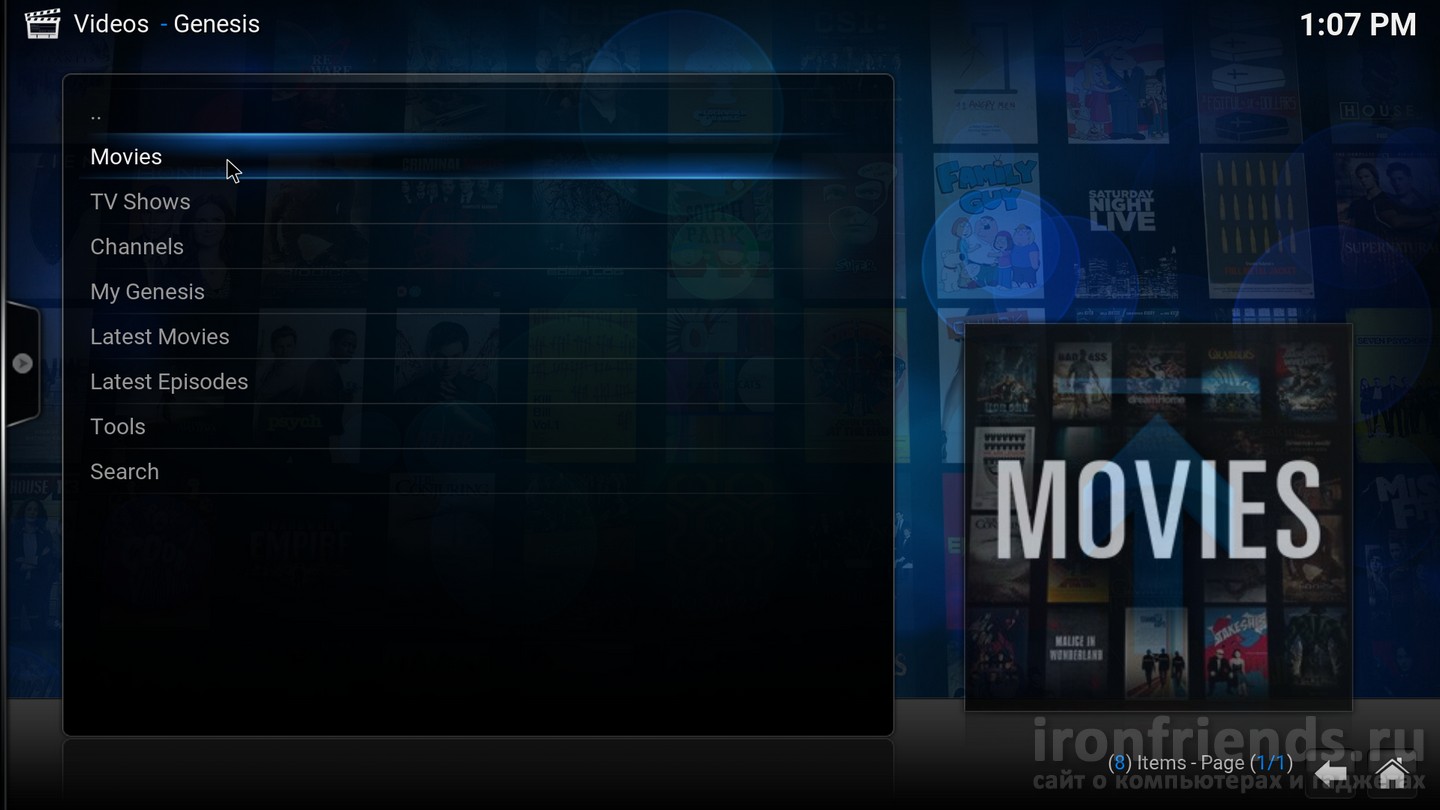
Программа готова к работе после установки, она сразу имеет весь комплект кодеков, добавляет совместимые объекты в интерфейс после сканирования носителей и автоматически фильтрует их по различным параметрам.
2. Бесплатность
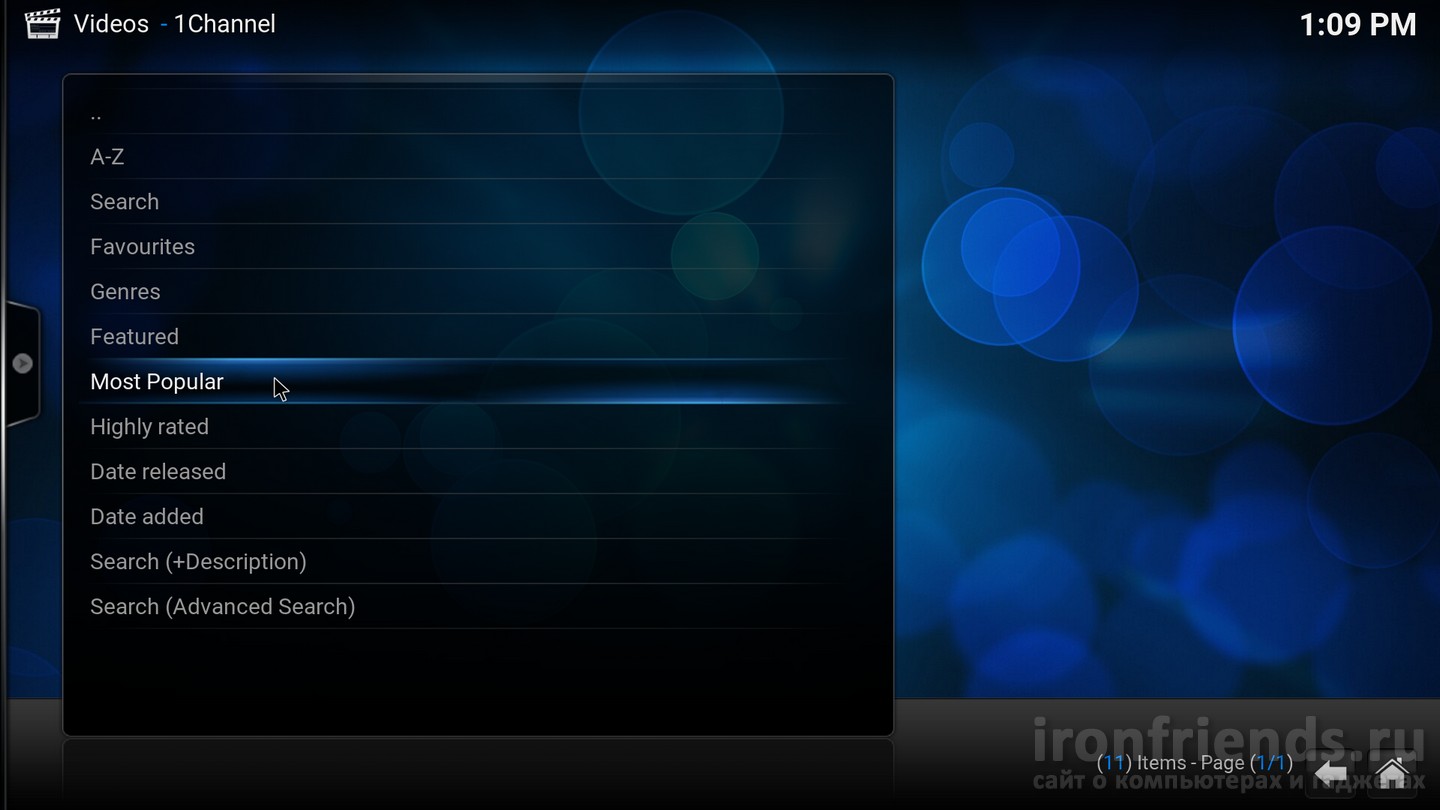
Приложение Kodi абсолютно бесплатное, при этом в нем нет тонны рекламы.
3. Единый интерфейс
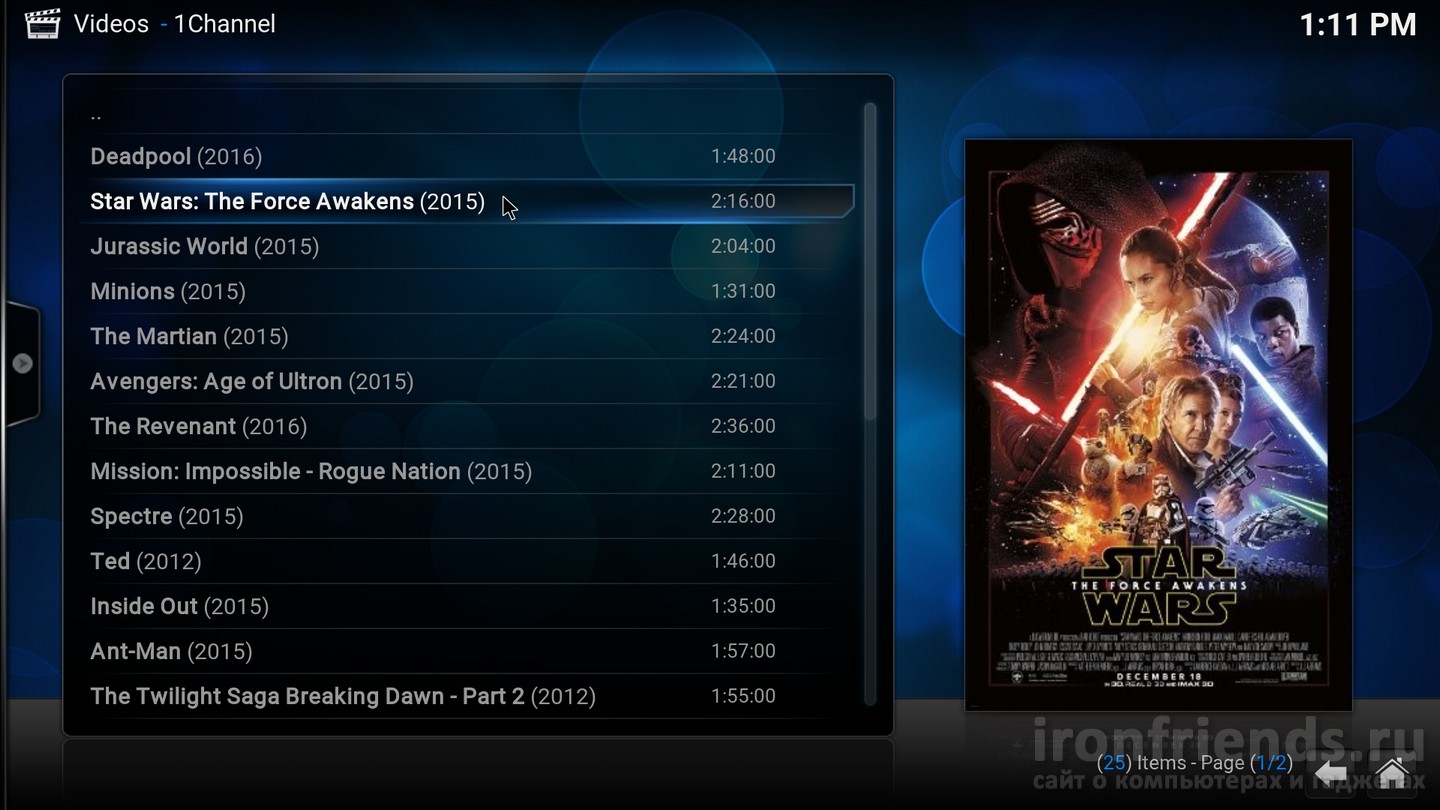
Kodi имеет одинаковый интерфейс как на десктопных, так и мобильных платформах. Если хотя бы раз вы пользовались программой, вы будете хорошо ориентироваться в ее меню на любых устройствах.
4. Плагины
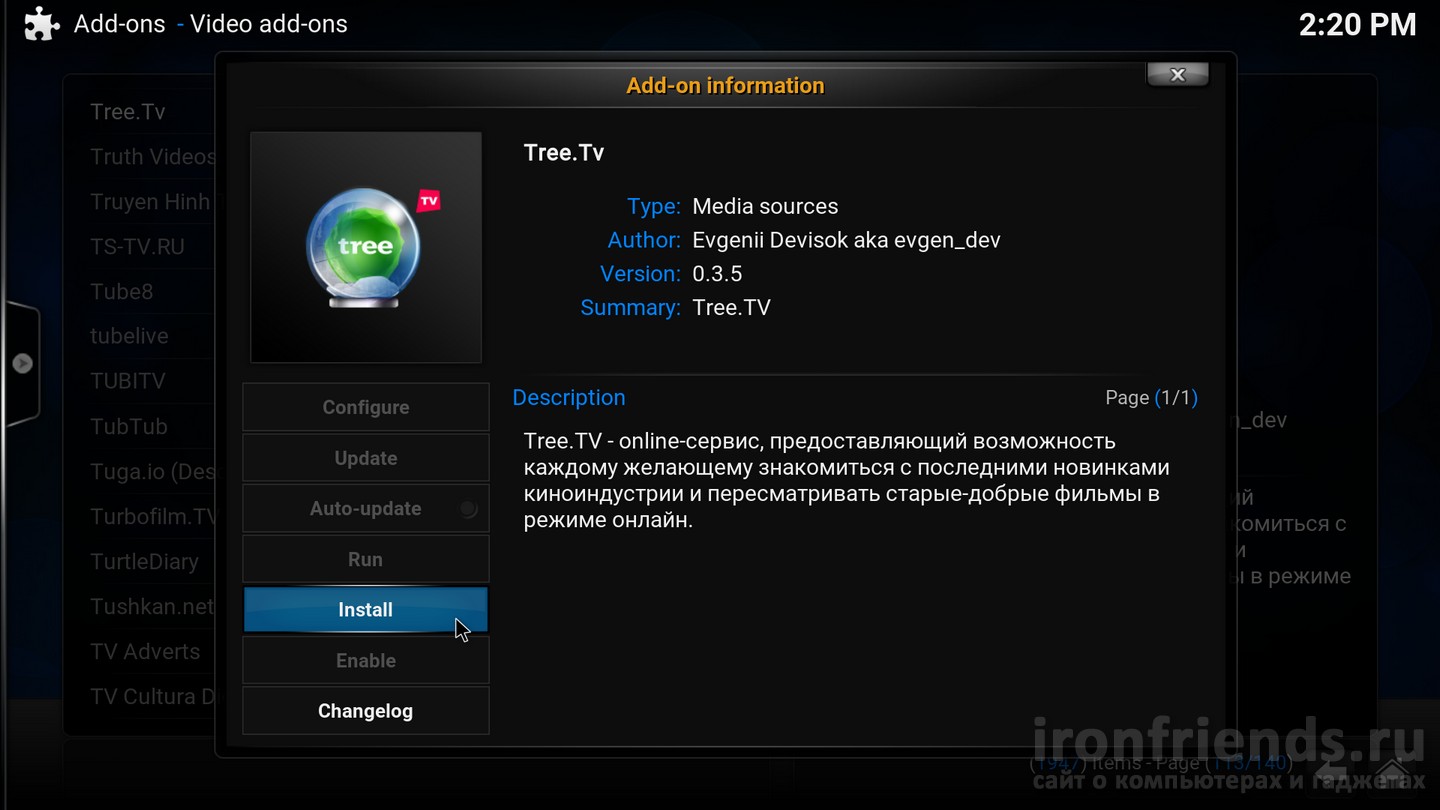
Для программы создано огромное множество дополнительных приложений (плагинов) и их разнообразие действительно впечатляет.
Недостатки Kodi
Тем не менее медиаплеер Kodi имеет и несколько недостатков.
1. Оконный режим
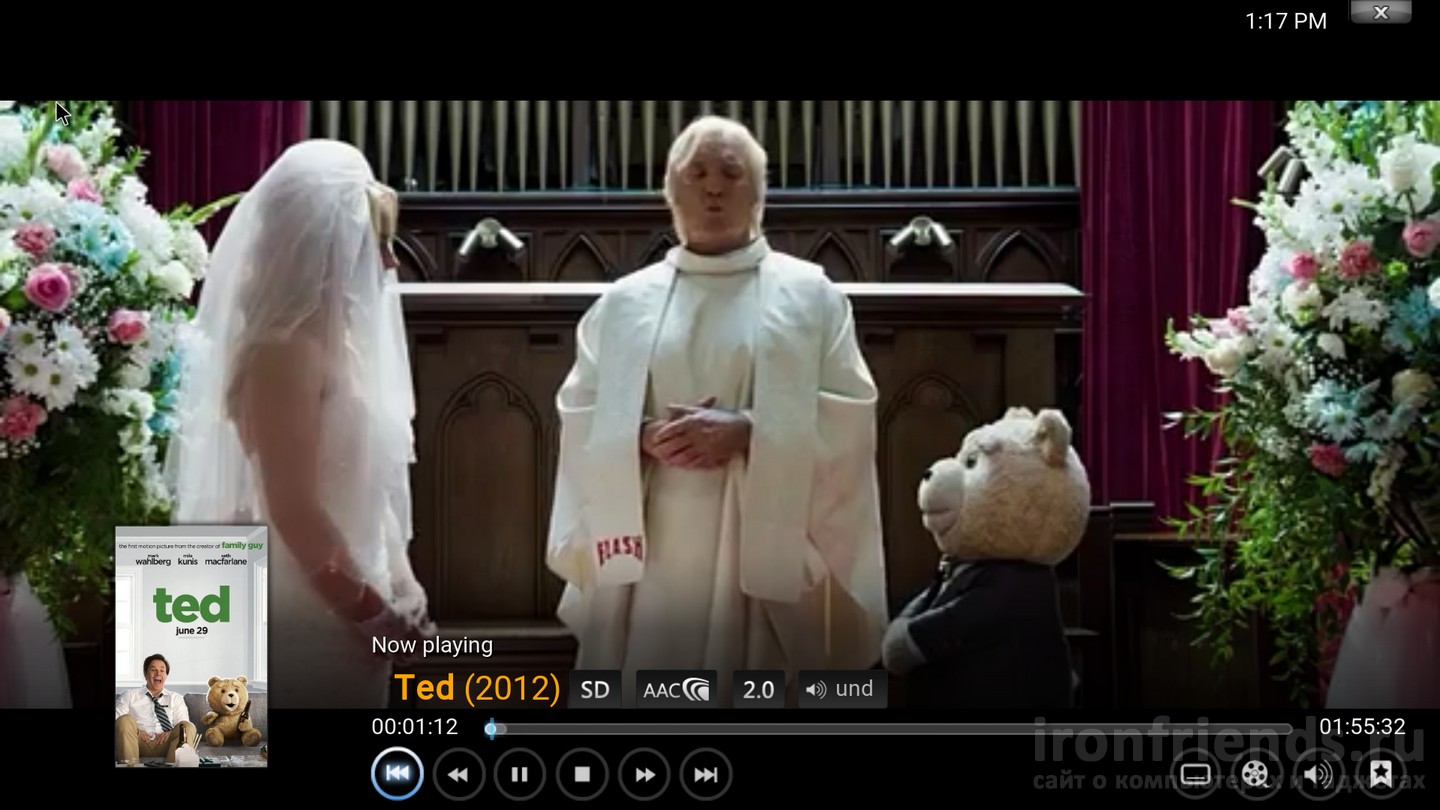
Главный недостаток Kodi – работа только в полноэкранном режиме. Если вы захотите отобразить видео в отдельном окне поверх других приложений, то сделать это с помощью программы не удастся.
2. Сенсорное управление
Другой минус – свой алгоритм управления, оптимизированный под сенсорные экраны. Не сразу можно понять, что для того чтобы вернуться к предыдущему меню, надо кликнуть мышью на пустой области интерфейса. Но после десяти минут работы это даже кажется удобным.
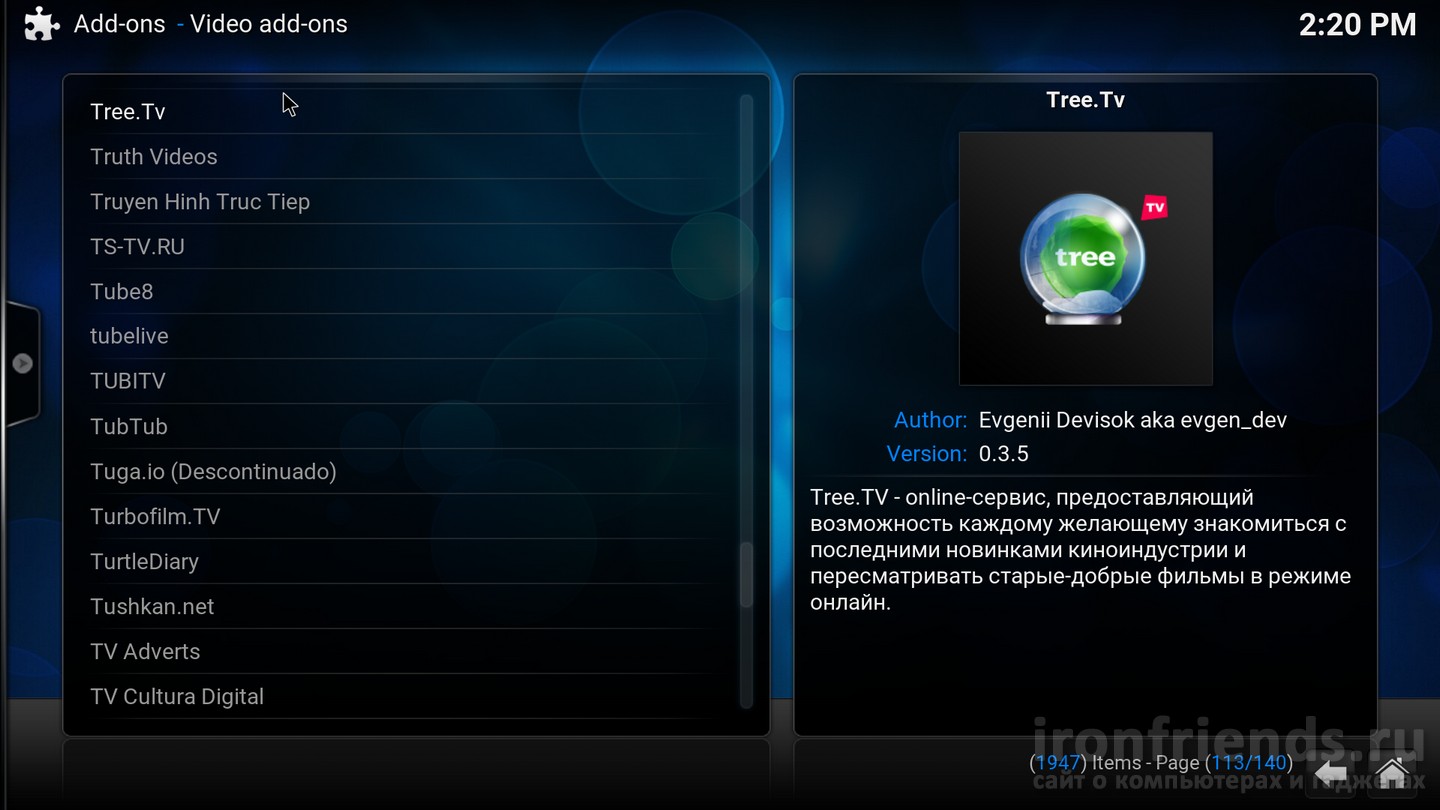 В 17-м релизе разработчики наконец оптимизировали программу под десктопные системы. Ранее некоторые кнопки имели очень малый размер и это было очень неудобно. Особенно в случае, когда разрешение монитора было Full HD или выше.
В 17-м релизе разработчики наконец оптимизировали программу под десктопные системы. Ранее некоторые кнопки имели очень малый размер и это было очень неудобно. Особенно в случае, когда разрешение монитора было Full HD или выше.
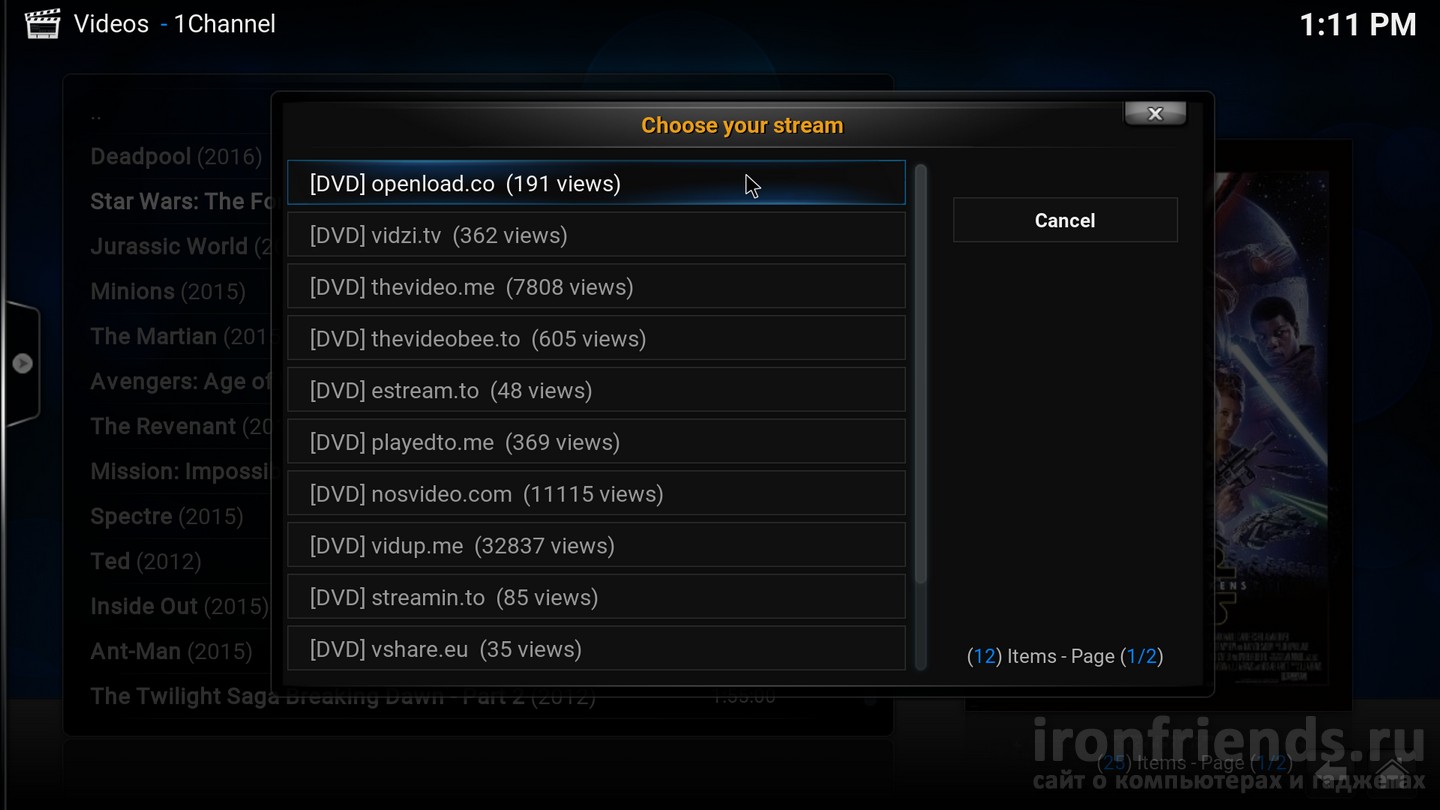 Кроме этого, в новой версии была оптимизирована обработка видео, добавлена поддержка потоковых трансляций, улучшена запись видео и обновлен интерфейс.
Кроме этого, в новой версии была оптимизирована обработка видео, добавлена поддержка потоковых трансляций, улучшена запись видео и обновлен интерфейс. 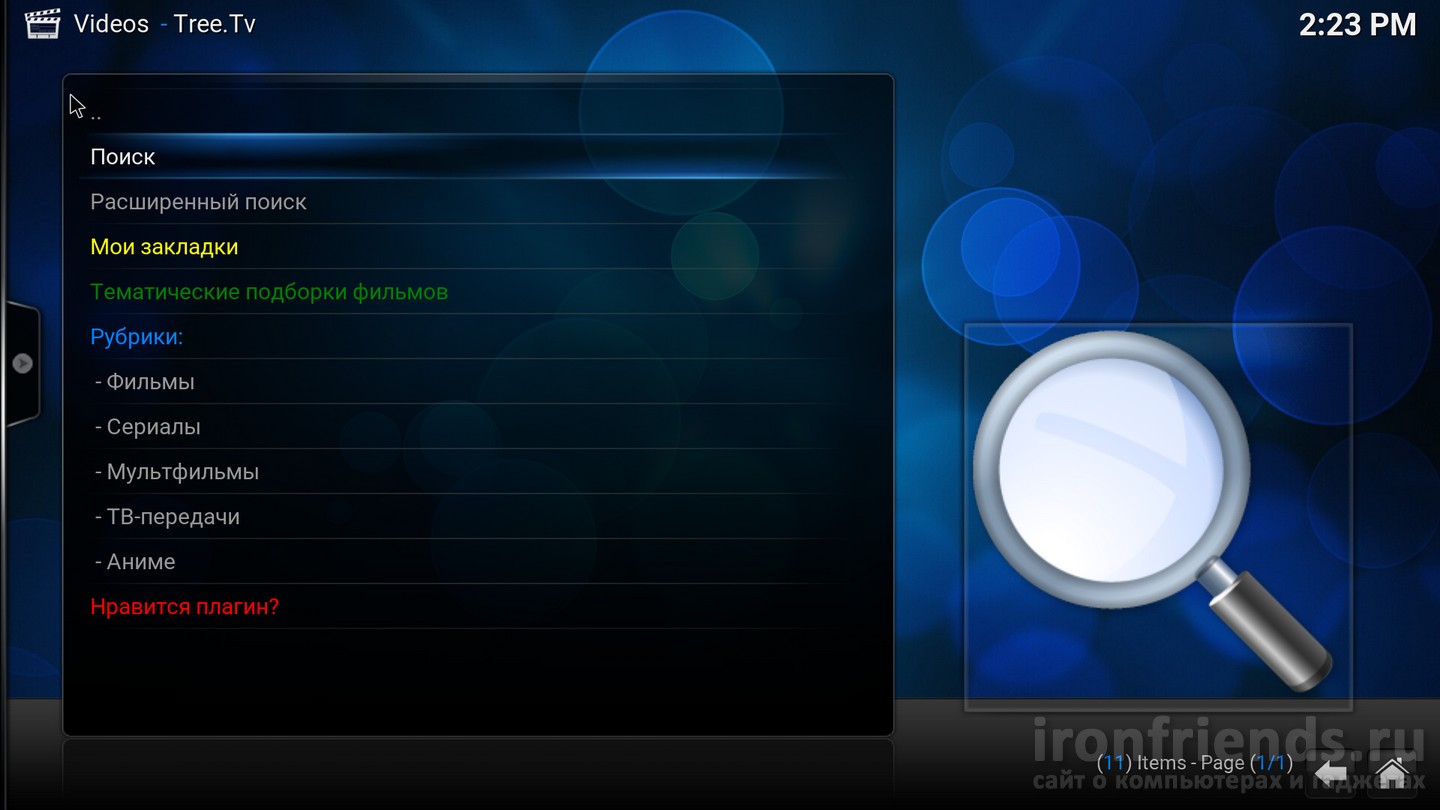 Если проводить сравнения, то Kodi можно считать локальным Smart TV для компьютеров и мобильных девайсов. При этом, что немаловажно, он одинаково хорошо показывает себя на обоих платформах. Скачать программу можно на официальном сайте. Статья подготовлена по материалам http://remontnoutbookov-nn.ru Медиаплеер Xiaomi Mi Box S
Если проводить сравнения, то Kodi можно считать локальным Smart TV для компьютеров и мобильных девайсов. При этом, что немаловажно, он одинаково хорошо показывает себя на обоих платформах. Скачать программу можно на официальном сайте. Статья подготовлена по материалам http://remontnoutbookov-nn.ru Медиаплеер Xiaomi Mi Box S
Медиаплеер Xiaomi Mi Box S
Медиаплеер Xiaomi Mi Box S
Источник: ironfriends.ru